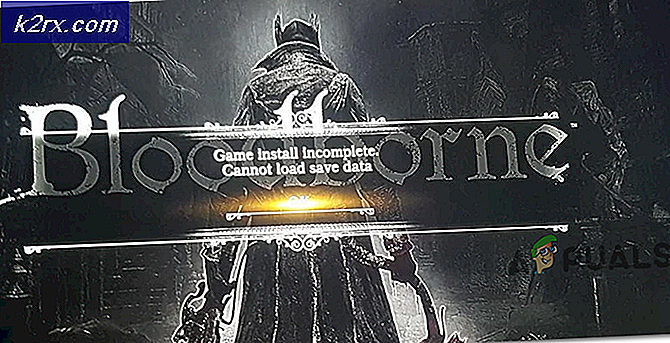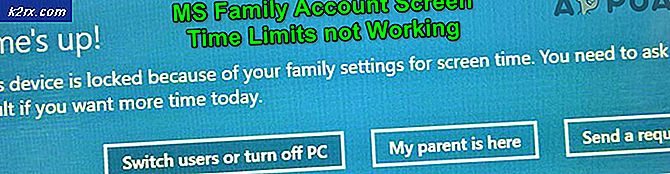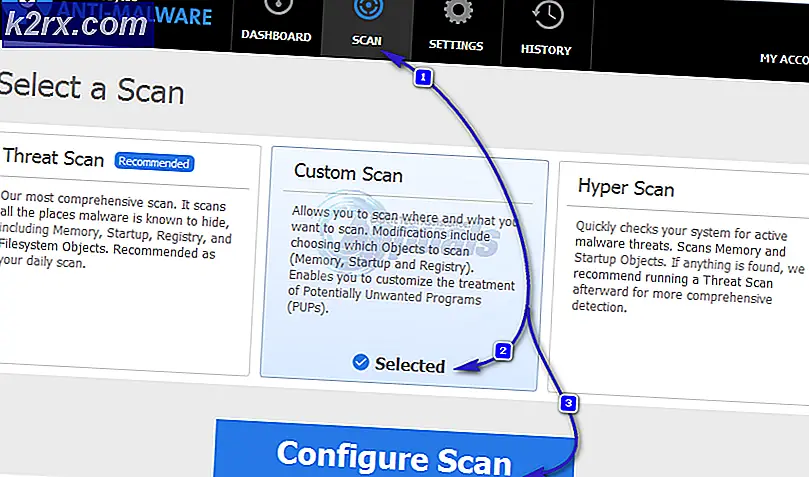แก้ไข: ข้อผิดพลาด 905 Google Play Store
ผู้ใช้ Android หลายคนรายงานว่าพวกเขาต้องเผชิญกับ“ข้อผิดพลาด 905” ทุกครั้งที่พวกเขาพยายามดาวน์โหลดเกมหรือแอปพลิเคชั่นผ่าน Google Play Store ผู้ใช้บางคนรายงานว่าปัญหาเกิดขึ้นกับรายการใด ๆ จาก Play Store ในขณะที่บางคนบอกว่าปัญหาเกิดขึ้นกับแอปพลิเคชันเดียวเท่านั้น
อะไรเป็นสาเหตุของข้อผิดพลาด 905 บน Google Play Store
เราตรวจสอบปัญหาเฉพาะนี้โดยดูจากรายงานผู้ใช้ต่างๆ และกลยุทธ์การซ่อมแซมที่มักใช้เพื่อแก้ไขปัญหานี้โดยเฉพาะ จากการตรวจสอบของเรามีสถานการณ์ที่แตกต่างกันสองสามสถานการณ์ที่อาจทำให้เกิดข้อความแสดงข้อผิดพลาดนี้:
หากคุณกำลังดิ้นรนเพื่อแก้ไขปัญหานี้ บทความนี้จะให้ขั้นตอนการแก้ปัญหาบางอย่างแก่คุณ ด้านล่างนี้คุณจะพบวิธีการต่างๆที่ผู้ใช้รายอื่นที่อยู่ในสถานการณ์คล้ายกันใช้เพื่อแก้ไขข้อความแสดงข้อผิดพลาดนี้ได้สำเร็จ
เพื่อให้มีประสิทธิภาพสูงสุด เราขอแนะนำให้คุณปฏิบัติตามวิธีการด้านล่างตามลำดับที่แสดง หนึ่งในนั้นจำเป็นต้องแก้ไขปัญหาโดยไม่คำนึงถึงสถานการณ์ที่คุณพบปัญหา
วิธีที่ 1: การล้างแคชของ Google Play Store
ผู้ใช้ Android ส่วนใหญ่ที่ประสบปัญหาในการแก้ไขปัญหานี้ได้รายงานว่าในที่สุดพวกเขาก็ประสบความสำเร็จในการรับข้อผิดพลาดเพื่อหยุดเกิดขึ้นโดยการล้างข้อมูลแคชของ Google Play Store
ขั้นตอนนี้ง่ายต่อการทำซ้ำ แต่ขั้นตอนจะแตกต่างจากผู้ผลิตกับผู้ผลิต
คำแนะนำโดยย่อเกี่ยวกับวิธีดำเนินการดังต่อไปนี้:
- จากเมนูหน้าแรก ให้ไปที่ การตั้งค่า > แอปและการแจ้งเตือน > แอป.
- จากนั้นจาก แอพ ให้เลื่อนลงผ่านรายการแอพพลิเคชั่นและค้นหา Google Play Store. เมื่อคุณเห็นแล้ว ให้แตะที่มัน
- จาก ข้อมูลแอพ เมนูแตะที่ tap ที่เก็บของ. จากนั้นจากเมนูถัดไปให้แตะที่ ล้างแคช และยืนยัน จากนั้นทำซ้ำขั้นตอนเดียวกันกับ ข้อมูลชัดเจน.
- หลังจากที่คุณทำเสร็จแล้ว ให้ลองดาวน์โหลดรายการที่ล้มเหลวก่อนหน้านี้อีกครั้งและดูว่าปัญหาได้รับการแก้ไขแล้วหรือไม่
ถ้ายังเจอเหมือนเดิมรหัสข้อผิดพลาด 905เลื่อนลงไปที่วิธีถัดไปด้านล่าง
วิธีที่ 2: การเพิ่มบัญชี Google อีกครั้ง
ผู้ใช้ที่ได้รับผลกระทบรายอื่นรายงานว่าปัญหาได้รับการแก้ไขแล้วหลังจากที่พวกเขาลบและเพิ่มบัญชี Google ที่ใช้บน Google Play Store อีกครั้งเท่านั้น สิ่งนี้อาจดูเหมือนไม่เกี่ยวข้องกับปัญหา แต่การล้างบัญชี Google จะเป็นการลบข้อมูลชั่วคราวบางส่วนที่อาจเป็นสาเหตุของปัญหาด้วย
ต่อไปนี้คือคำแนะนำโดยย่อเกี่ยวกับการลบและเพิ่มบัญชี Google อีกครั้ง:
- จาก บ้าน หน้าจอของอุปกรณ์ Android ของคุณ เข้าไปที่ การตั้งค่า แอพ จากนั้นเลื่อนลงไปตามรายการการตั้งค่าเพื่อค้นหา บัญชี เมื่อคุณเห็นแล้ว ให้แตะที่มันหนึ่งครั้ง
- ถัดไป จากรายการแอปพลิเคชัน ให้คลิกที่ Google,จากนั้นคลิกที่ ลบ ปุ่มและยืนยัน
บันทึก: ในบางรุ่น คุณจะต้องเข้าถึงปุ่มการทำงานที่มุมบนขวาเพื่อนำบัญชีออก - จากนั้นกลับไปที่ return บัญชีผู้ใช้เมนูและคลิกที่ เพิ่มบัญชี.
- เลือก Google จากรายการบัญชีใส่ข้อมูลรับรองผู้ใช้ของคุณและบันทึกการกำหนดค่า
- รีสตาร์ทอุปกรณ์ของคุณและดูว่าปัญหาได้รับการแก้ไขแล้วหรือไม่ในการเริ่มต้นระบบครั้งถัดไป